Salah satu cara tercepat untuk berbagi informasi dengan kolega dan kolaborator eksternal adalah dengan mengirim tautan ke halaman web atau file tertentu. Yang perlu mereka lakukan hanyalah mengeklik tautan tersebut dan mengakses sumber daya yang Anda bagikan dengan mereka. Jika Anda sering berbagi file dengan pengguna yang tidak diautentikasi, Anda dapat mengatur agar tautan kedaluwarsa setelah jangka waktu tertentu. Dengan cara ini, Anda dapat mencegah akses yang tidak sah.
Cara Mengatur Tautan ke Kedaluwarsa Secara Otomatis
Admin TI dapat menyiapkan aturan khusus yang mengharuskan pengguna Office dan OneDrive memasukkan waktu kedaluwarsa tertentu untuk tautan yang mereka bagikan dengan pengguna eksternal. Jika Anda lupa melakukannya, sebuah peringatan akan muncul di layar yang berbunyi, “Kebijakan organisasi Anda mengharuskan tautan ini kedaluwarsa.”
Admin juga dapat mengatur nilai batas waktu wajib tertentu, setelah itu semua tautan menjadi tidak tersedia untuk pengguna eksternal. Jika Anda adalah admin TI dan ingin mengatur tautan OneDrive dan SharePoint agar kedaluwarsa setelah jangka waktu tertentu, ikuti langkah-langkah di bawah ini.
Cara Mengatur Tautan ke Kedaluwarsa untuk Pengguna Eksternal
- Buka Pusat Admin OneDrive.
- Navigasi ke Pengaturan lanjutan untuk tautan yang dapat dibagikan.
- Kemudian cari bagian yang mengatakan Tautan harus kedaluwarsa dalam jumlah hari ini.
- Masukkan tanggal saat Anda ingin tautan itu kedaluwarsa.
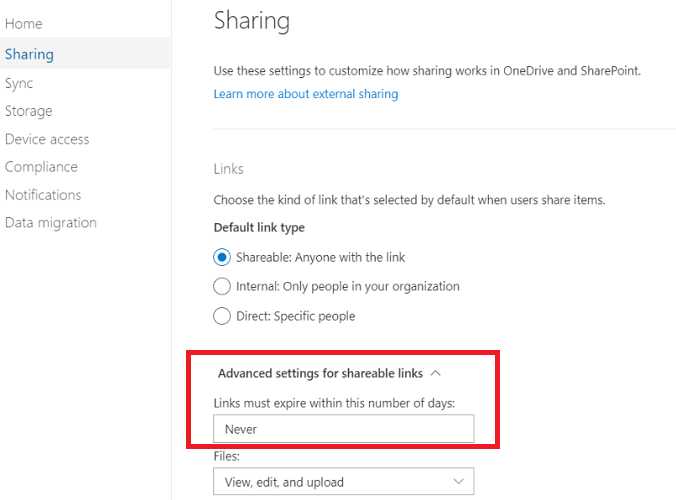
Setelah nilai batas waktu wajib tercapai, tautan tidak akan lagi tersedia untuk pengguna eksternal.
Atau, Anda juga dapat menggunakan Pusat Admin SharePoint untuk menyelesaikan pekerjaan.
- Masuk ke Pusat Admin SharePoint.
- Pergi ke Kebijakan.
- Pilih Tautan File dan Folder.
- Lalu pergi ke Pilih izin dan opsi kedaluwarsa untuk tautan Siapa pun.
- Pergi ke Tautan ini harus Kedaluwarsa dalam beberapa hari ini.
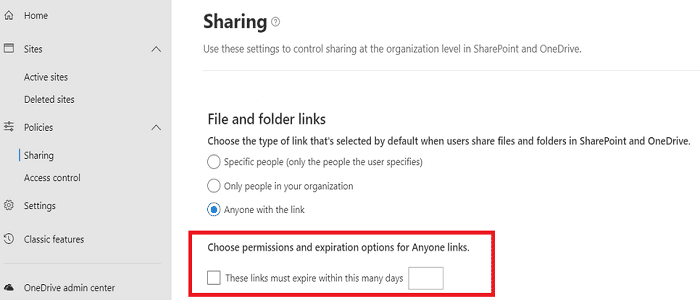
- Masukkan nilai batas waktu wajib.
Untuk informasi lebih lanjut, lihat Praktik terbaik untuk berbagi file dan folder dengan pengguna yang tidak diautentikasi.
Kesimpulan
Untuk mencegah berbagi dan akses tautan yang tidak diautentikasi, Anda bisa mengedit pengaturan Berbagi di OneDrive dan SharePoint dan mengatur tautan agar kedaluwarsa setelah beberapa hari. Gunakan opsi ini saat berbagi tautan dengan pengguna eksternal.
Seberapa sering Anda menetapkan tautan kedaluwarsa? Apakah ada tips dan trik lain yang Anda gunakan untuk mencegah berbagi tautan tanpa izin? Bagikan ide Anda di komentar di bawah.